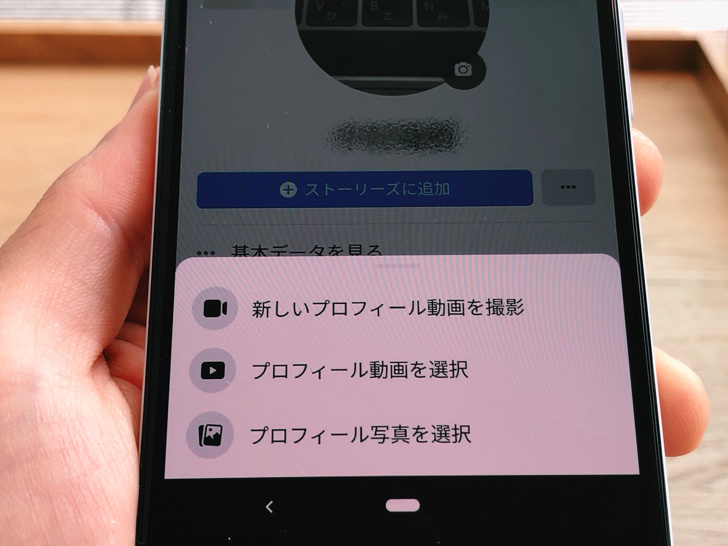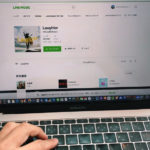こんにちは!Facebook歴15年のサッシです。
アイコン画像は変えたことありますか?ずっと同じですか?
昔は写真だけでしたが今は動画もokですし、変更を通知させないこともできますよ!
画像の種類・変更できない3つの原因など、このページでは以下の内容で「Facebookのプロフィール画像」について具体的にお伝えしますね。
動画でもイイの!?アイコン画像の種類・タイムライン通知について
はじめに、使える画像の種類や変更通知についてハッキリさせましょう。
以下の順番で紹介していきますね!
fbのプロフィール用に使える画像の種類【動画・写真なし・フレーム】
まずは、画像の種類を見てみましょう。
Facebookのプロフィール画像(※)の編集では、以下の3つのことができますよ。
(※アイコン・トプ画・カバー写真とも呼ばれます)
- 写真・イラスト
- フレーム(枠・スタンプみたいな)
- 動画
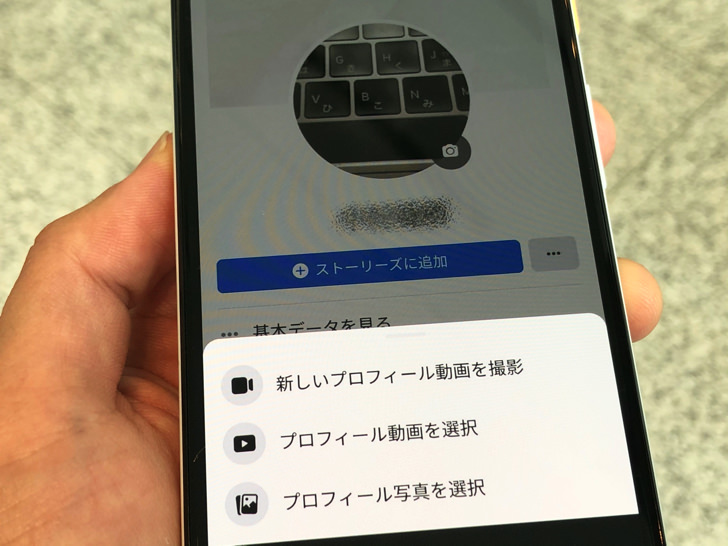
▲写真・動画選択
そう、意外と知られていませんがアイコン画像は動画でもokなんですよ!
自分の写真が恥ずかしいなら似顔絵のイラストもおすすめです。
画像にはフレーム(※)を後から追加することもできます。
(※プリクラの枠・ふち取り・スタンプみたいなやつ)
Facebookのアカウント開設のときに画像なしで始めた場合は人型のイラスト(男女別)がアイコン画像となりますよ。
どうしても人型のやつにしたいなら誰かのをスクショしてそれに設定するしかないです・・・かなりマニアック(笑)
アイコン画像を変えるとタイムライン通知されちゃうの!?
画像の種類に続いては、通知についてです。
トプ画を変えたら「〇〇さんがプロフィール写真を変えました!」とか流れると・・・イヤなときもありますよね。
アイコン変更の通知については以下の通りです。
じぶんのタイムラインへの表示・非表示も選択可能!
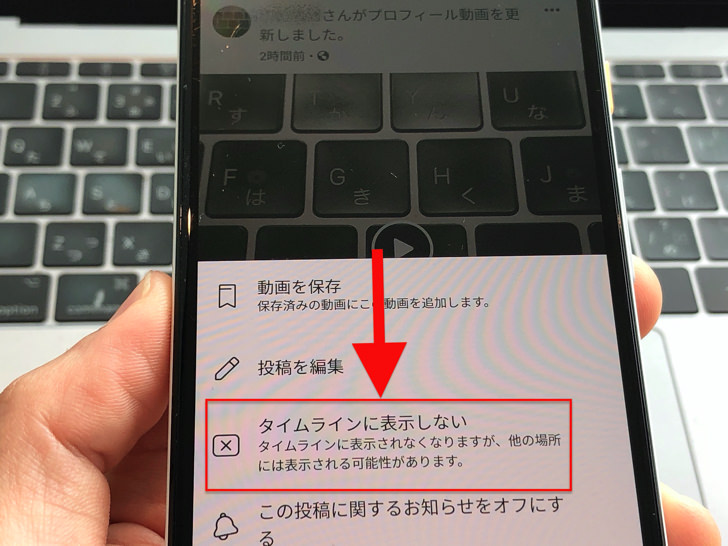
▲タイムラインへ非表示
安心してください。通知でバレるかどうかはこちらの設定次第なんですよ!
誰にもカバー写真変更を知らせないで、じぶんのタイムラインに非表示・非公開にすることもできます。
テキトーに自撮りしたのがうっかり流れたら生きていけないですからね・・・よかった(笑)
通知・非通知のやり方も含め、アイコン画像の変え方は次の章で紹介していきますね!
通知しないでこっそり変更ok!Facebookプロフィール写真の変え方【iPhone・Android】
種類や通知についてわかったところで、実際にプロフィール画像を変更してみましょう。
スマホでもPCでもやり方はほぼ同じですので、今回はスマホアプリでの手順で紹介していきますね。
まず、自分のタイムラインを開いてみてください。
アイコン画像のところにカメラマークがあるので、ざっくり言ってしまえば「そこをタップすれば変更ok!」という感じです。
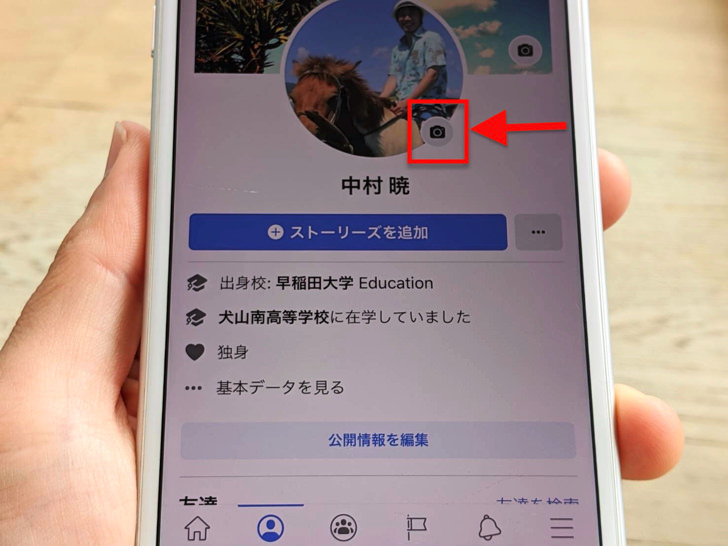
▲カメラマーク
「公開情報を編集」から入ってもできますが、アイコン画像のところからのほうが楽ちんでしょう。
もう少し具体的には、以下の手順で進めていけばokですよ。
(iPhoneもAndroidも同じです)
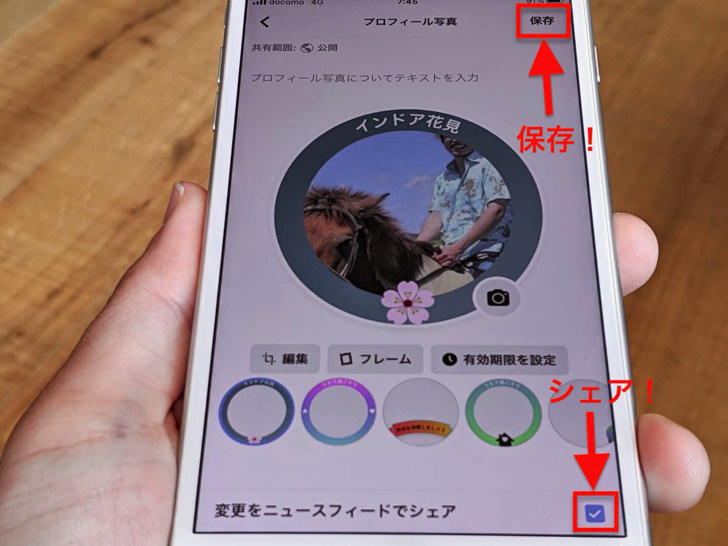
▲保存の直前の画面
動画は1秒くらいの短いものでも大丈夫ですよ。
トプ画・カバー写真を変更通知しないでこっそり変えたいなら特にシェアにチェックを入れる・入れないが大切です。
Facebookへの投稿を避けたいときは「変更をニュースフィードでシェア」のチェックを外すのを忘れないように気をつけてくださいね。
プロフ画像変更の投稿は削除できないので、もしうっかり外し忘れてタイムラインに流れたら公開範囲を「自分のみ」にすれば友達にはバレないですよ。
フェイスブックのプロフィール画像が変更できない3つの原因
使える画像の種類や変更のやり方がわかったところで、うまくできない場合にも触れておきますね。
なぜかプロフィール画像が変更できないときは以下の3つの可能性が考えられますよ。
- 電波が悪い
- アプリが古い
- アプリ・スマホの不具合
それぞれもう少し説明しますね。
まず、電波が悪くてネット接続がぶちぶち切れる状態だとエラーが起こりやすいです。
安定してつながる環境で試しましょう。
僕も変更がなぜか反映されないで、しばらく画像が真っ白・真っ黒なことがありました(涙)
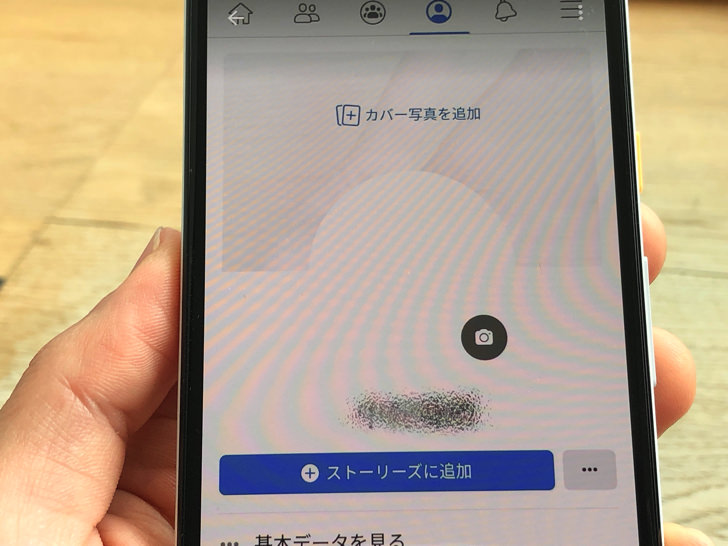
▲まっしろで悲しみ
また、Facebookアプリのバージョンが古いのもエラーが発生しやすい原因です。
必ず最新版にアップデートしましょう。
もしくはアプリ・スマホの不具合なときもたまにあるので、いったん再起動してみるのも有効ですよ。
まとめ
さいごに、今回の「Facebookのプロフィール写真」のポイントをまとめて並べておきますね。
- 写真・イラストだけでなく動画もok
- 画像にフレームも付けられる
- 変更通知をフィードに投稿する・しないは設定可能!
スマホをよく使うなら、大切な画像を残す対策はしっかりできていますか?
いつか必ず容量いっぱいになるか機種変するので、大切な思い出の写真・動画は外付けHDDに保存するのがおすすめです。
子どもや恋人とのちょっと見られたくない画像なども絶対に漏らさずに保存できますので。
(ネットにアップすれば流出のリスクが必ずあります)
ロジテックのスマホ用HDDならpc不要でスマホからケーブルを差して直接保存できるので僕はすごく気に入っています。
1万円くらいで1TB(=128GBのスマホ8台分)の大容量が手に入りますよ。